Tämä esimerkki näyttää, kuinka voit luoda budjetin Excelissä.
1. Kirjoita erilaiset tulot ja kulut sarakkeeseen A.
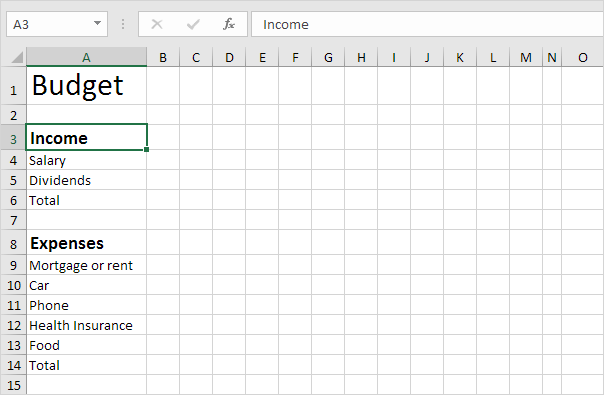
Huomaa: Koti -välilehden Fontti-ryhmässä voit käyttää eri komentoja tekstin kirjasinkoon ja fonttityylin muuttamiseen. Napsauta sarakkeen A otsikon oikeaa reunaa lisätäksesi sarakkeen leveyttä.
2. Kirjoita sana Jan soluun B2. Valitse seuraavaksi solu B2, napsauta solun oikeaa alakulmaa ja vedä se soluun M2. Excel lisää muut kuukaudet automaattisesti.
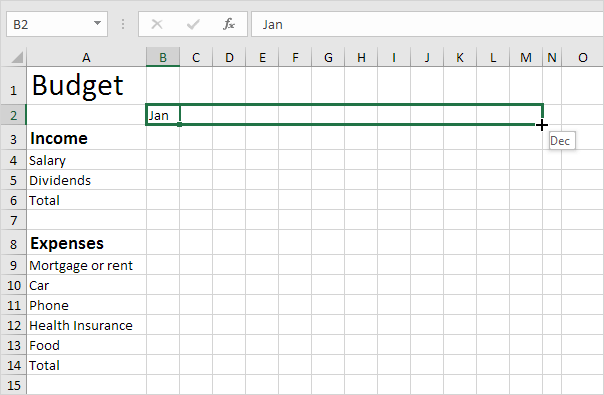
3. Syötä joitain tietoja.
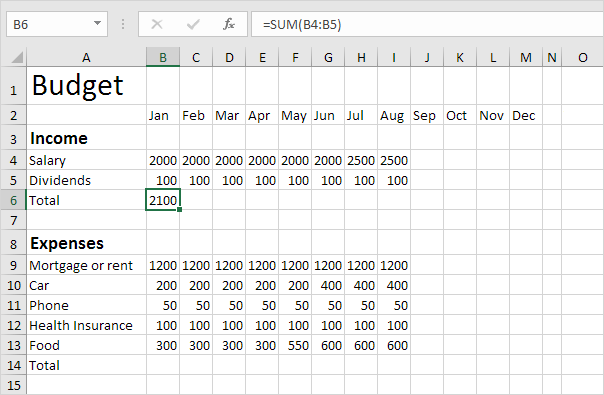
Huomaa: Lisää Koti-välilehden Fontti-ryhmään yläreuna.
5. Valitse solu B6, napsauta solun oikeaa alakulmaa ja vedä se soluun M6. Excel kopioi funktion ja reunuksen muihin soluihin.
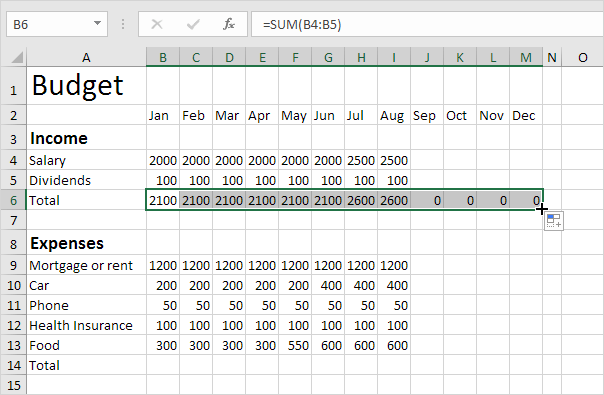
6. Syötä SUM-funktio soluun O4. Muista, valitse solu O4, kirjoita = SUM (, valitse alue B4: M4, sulje ”)” ja paina Enter.
7. Vedä solu O4 alas soluun O6.
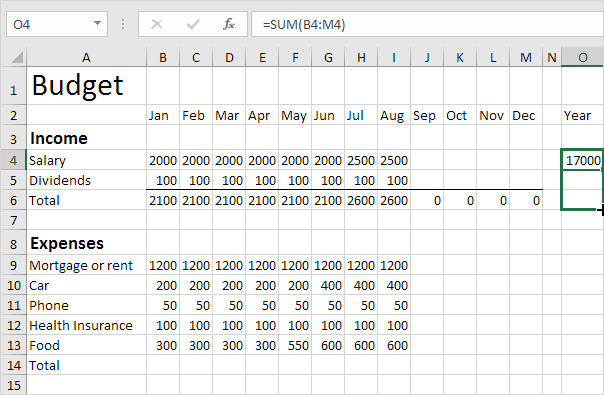
8. Toista vaiheet 4–7 kuluille.
9. Lisää lyhyt / ylimääräinen rivi.
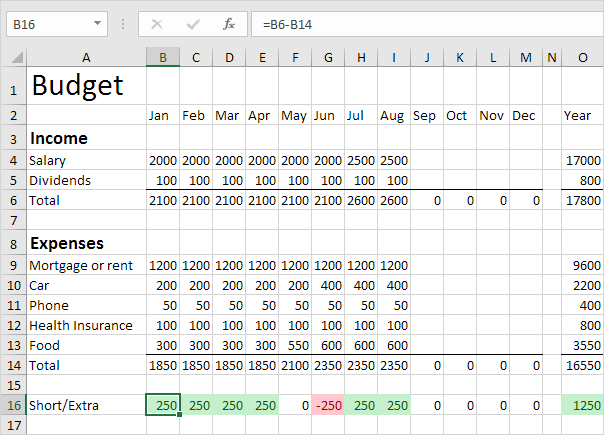
Selitys: Luomme kaksi ehdollista muotoilusääntöä korostamaan alle 0 ja suurempia soluja 0. Voit seurata linkkiä saadaksesi lisätietoja tästä aiheesta. Ehkä tämä on yksi askel liian pitkälle sinulle tässä vaiheessa, mutta se näyttää sinulle yhden monista muista tehokkaista ominaisuuksista, joita Excel tarjoaa.